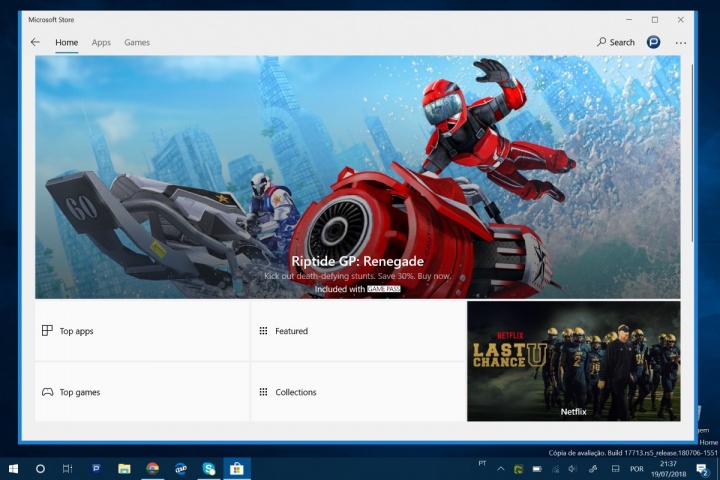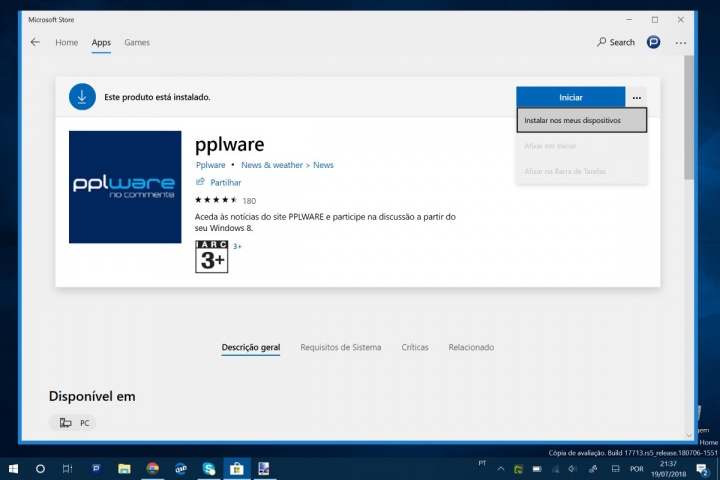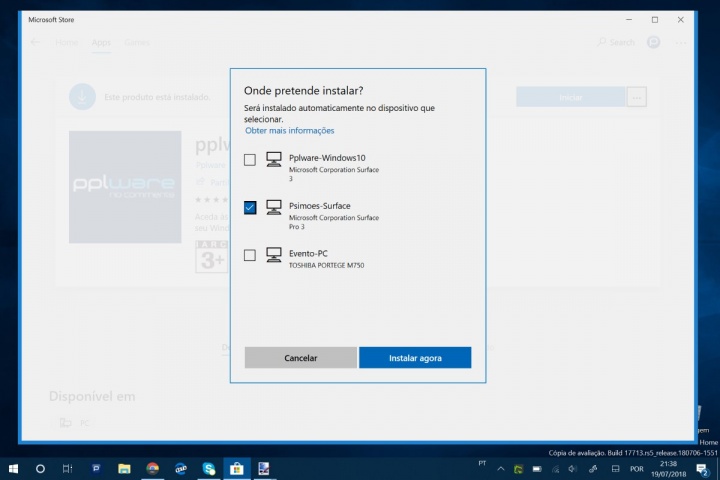Dica: Instale remotamente apps da loja da Microsoft no Windows 10
As lojas de aplicações concentram em si o que de melhor existe para os sistemas operativos que servem. São a forma mais simples de distribuir e instalar as apps que queremos e que precisamos.
A Microsoft percebeu isto e criou no passado recente a sua própria loja, onde quer que os utilizadores vão obter aplicações. Agora tornou-a ainda melhor ao permitir que se instalem remotamente apps no Windows 10.
Apesar de ter uma utilização menor do que seria esperado, a loja de aplicações da Microsoft é já uma excelente alternativa para quem procura apps para o Windows 10.
As constantes evoluções levaram agora a que seja possível instalar apps remotamente, via browser e sem qualquer necessidade de intervenção dos utilizadores.
Instalar remotamente apps da loja Microsoft no Windows 10
O processo de instalação remota é muito simples e direto, exatamente como seria esperado. Basta aceder à loja de apps da Microsoft via browser ou no software do próprio Windows 10 e procurar a aplicação que pretendem instalar.
Claro que devem estar autenticado e, caso usem a app do Windows 10, só o podem fazer remotamente noutra máquina onde tenham a conta usada configurada.
Uma vez encontrada a app pretendida, vão ver junto do botão Instalar ou Iniciar um novo menu, acessível por 3 pontos. Devem abrir este menu e escolher a opção Instalar nos meus dispositivos.
De imediato vai ser apresentada uma janela com a lista de equipamentos onde vão poder instalar esse software.
Escolham uma ou mais máquinas da lista presente para que a instalação seja feita de imediato e sem a necessidade de qualquer intervenção por parte do utilizador.
Terminem o processo carregando no botão Instalar agora e, de imediato, o software será instalado nas máquinas escolhidas. Caso estas não estejam ligadas à Internet, esta instalação será feita mais tarde.
Esta novidade estará já disponível para todos os utilizadores e segue os mesmos princípios que a Google usa no Android e que outras empresas usam nos seus sistemas.
Outra dica útil para o Windows 10
Este artigo tem mais de um ano